蘋果最新一代 macOS 10.15 Catalina 開發者測試版本已經在本週推出,不過率先體驗的開發者另外還發現到,最新系統內除了移除iTunes 外,另外還將儀表板(Dashboard)偷偷給移除掉,但這功能會造成什麼影響呢?舊版用戶如果想要停用儀表板功能又該怎麼操作?這篇就來教大家操作。
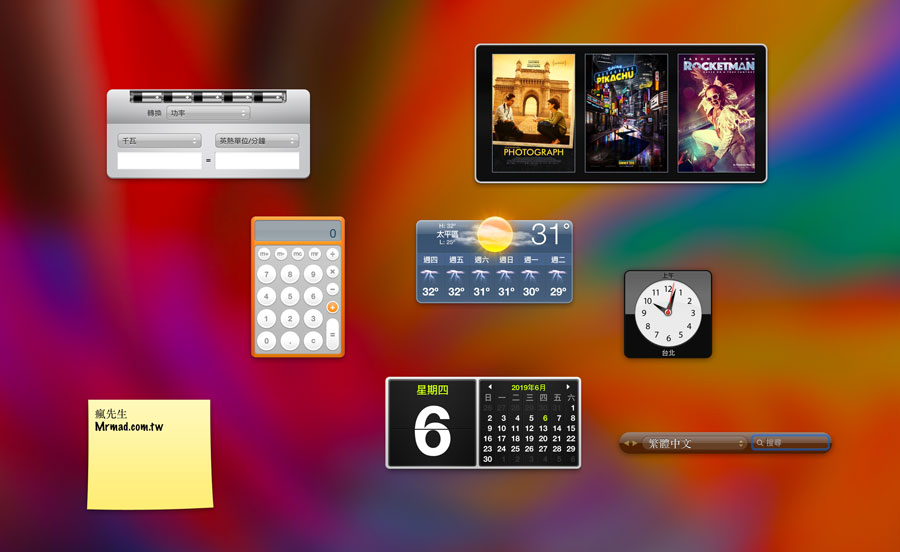
儀表板(Dashboard)最初是從2005 年 Mac OS X 10.4 Tiger 首次推出,變成了 Mac OS X 主力宣傳新功能,方便讓用戶能夠隨時查看天氣、股票、電影資訊、匯率換算等資訊,不過隨著 macOS 改變,直到 macOS Mojave 推出控制中心(Mission Control),功能與 Dashboard 極為相似,但是控制中心反而更容易讓用戶方便進行新增或隱藏想要的功能,也開釋要弱化 Dashboard 功能,蘋果也久未 Dashboard Widgets 官網更新,仍然停留在 10年前設計,完全沒有任何變化。
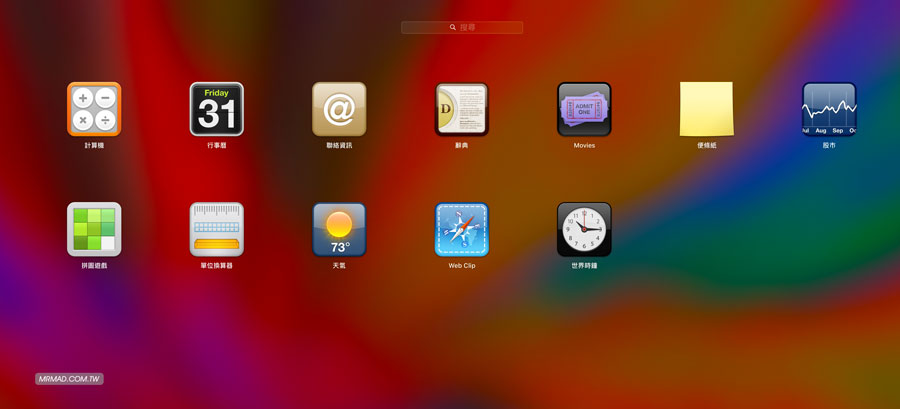
近幾年更新是在7年前, macOS 10.10 Yosemite 更新中,將 Dashboard 預設功能關閉,假如用戶沒有手動開啟就不會出現在 macOS 內;直到 macOS 10.15 Catalina 上已經完整被停用,即使透過終端機輸入恢復啟動 Dashboard 功能,依舊會看見圖示上顯示一個「問號」,導致無法正常開啟和運作。
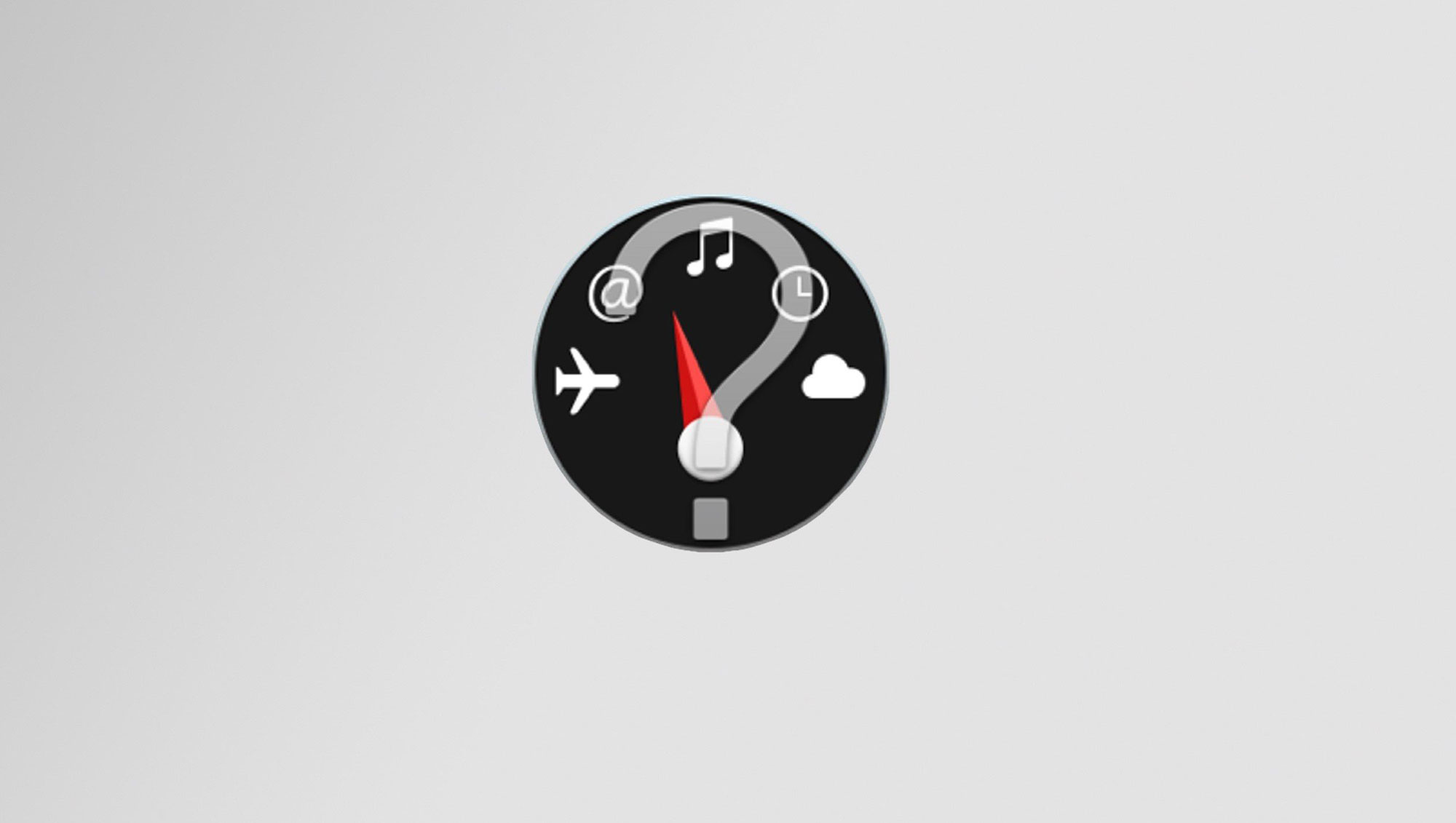
Dashboard 類似 Windows 的桌面小工具,能夠讓用戶直接可以在上面自己新增擺放行事曆、時鐘、便利貼、匯率換算等功能,不過這項功能連微軟也都開始不太想推動,蘋果估計也發現到已經有一個更好的控制中心(Mission Control)功能可用來取代 Dashboard ,那這項功能也不需要有存在意義。
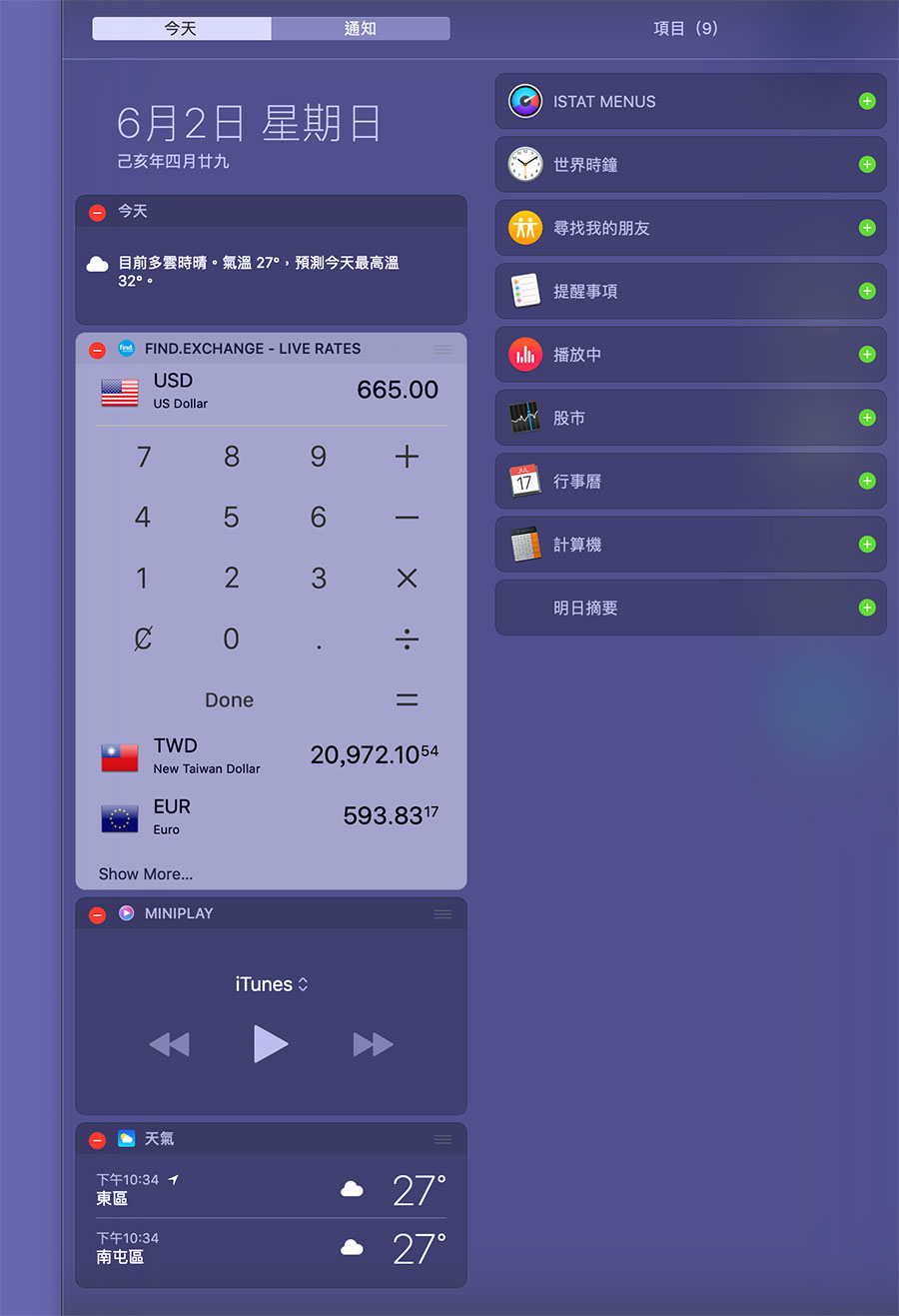
舊版 macOS 停用儀表板( Dashboard)方法
對於 macOS 10.15 以下系統,如果都沒有使用儀表板( Dashboard)功能,那或許可以透過底下方法來關閉,防止有時候會按壓到快捷鍵啟動儀表板。
打開「系統偏好設定」>「指揮中心」。
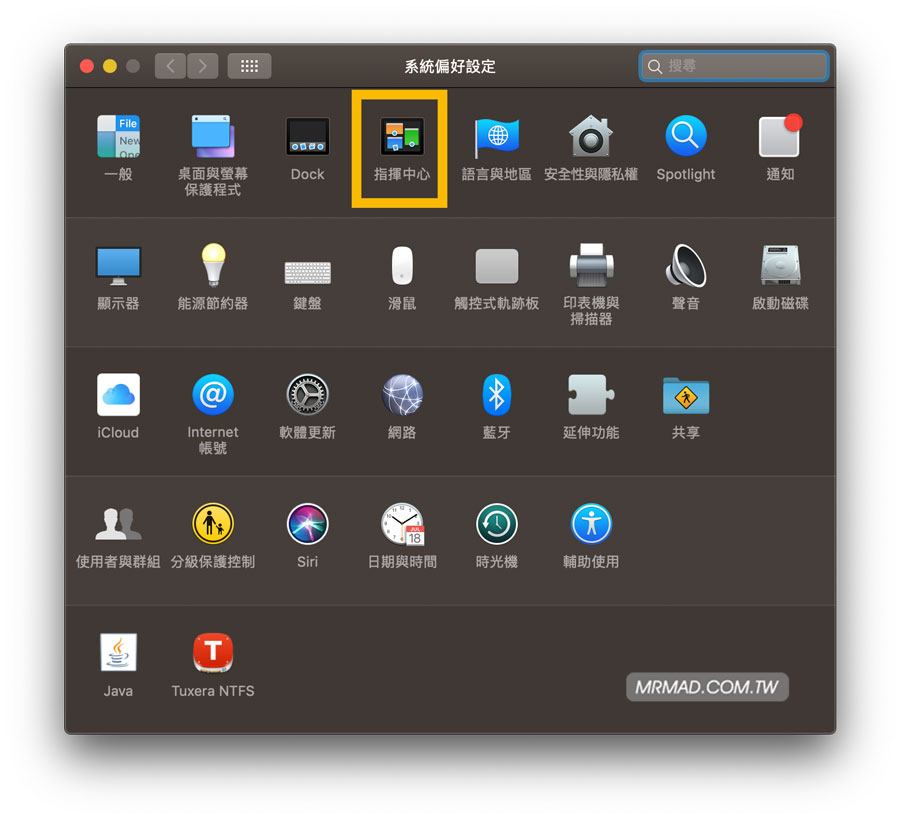
在指揮中心內將「儀表板」功能改成「關閉」即可,就能讓儀表板整個從桌面上消失。

或者是整個將儀表板( Dashboard )功能整個從 macOS 上移除掉,只要透過終端機輸入底下指令就可以整移除,但要特別注意輸入後,以後就都無法啟動儀表板功能,只能還原 macOS 或重灌才有辦法救回。
defaults write com.apple.dashboard mcx-disabled -boolean YES && killall Dock
想了解更多Apple資訊、iPhone教學和3C資訊技巧,歡迎追蹤 瘋先生FB粉絲團、 訂閱瘋先生Google新聞、 Telegram、 Instagram以及 訂閱瘋先生YouTube。